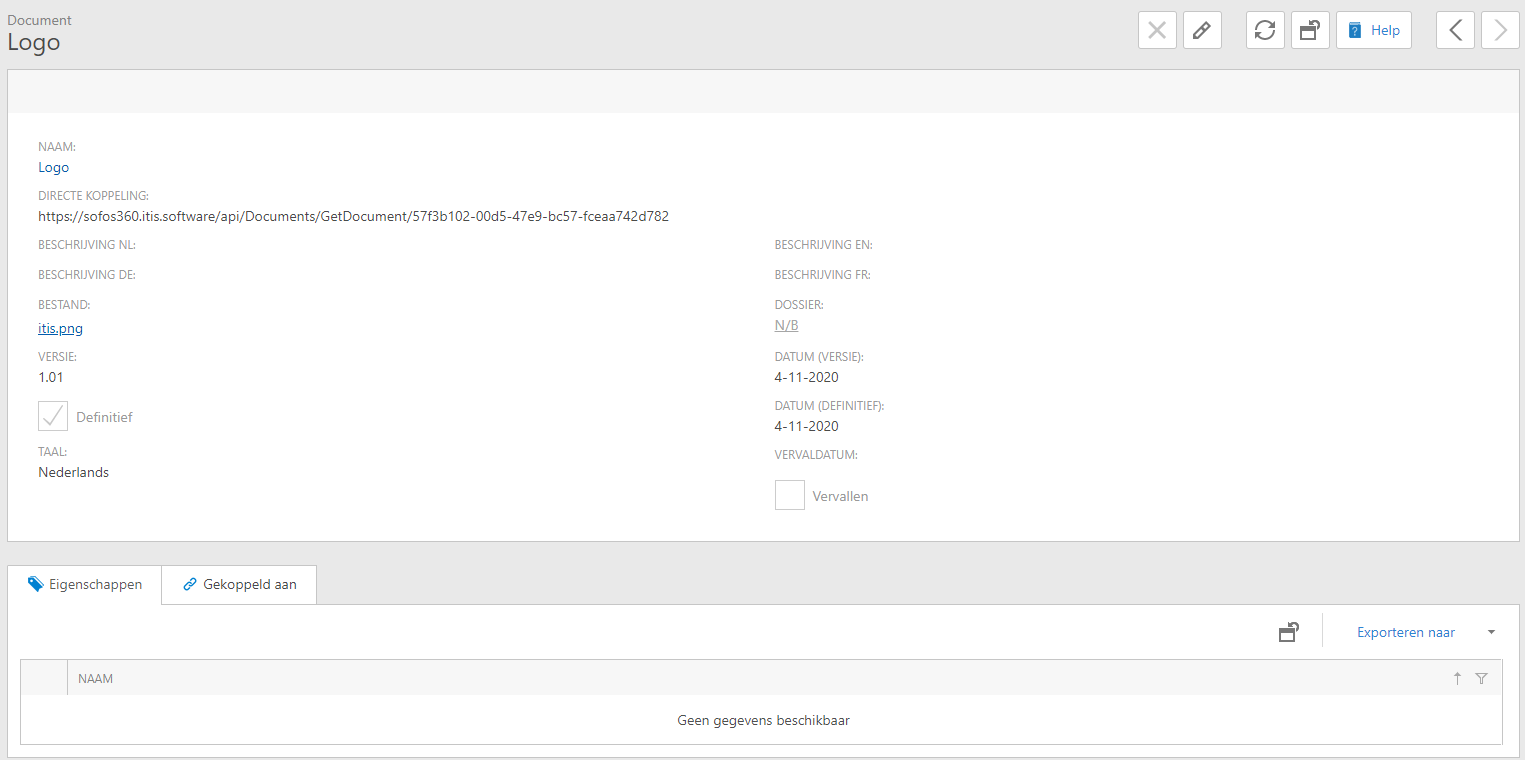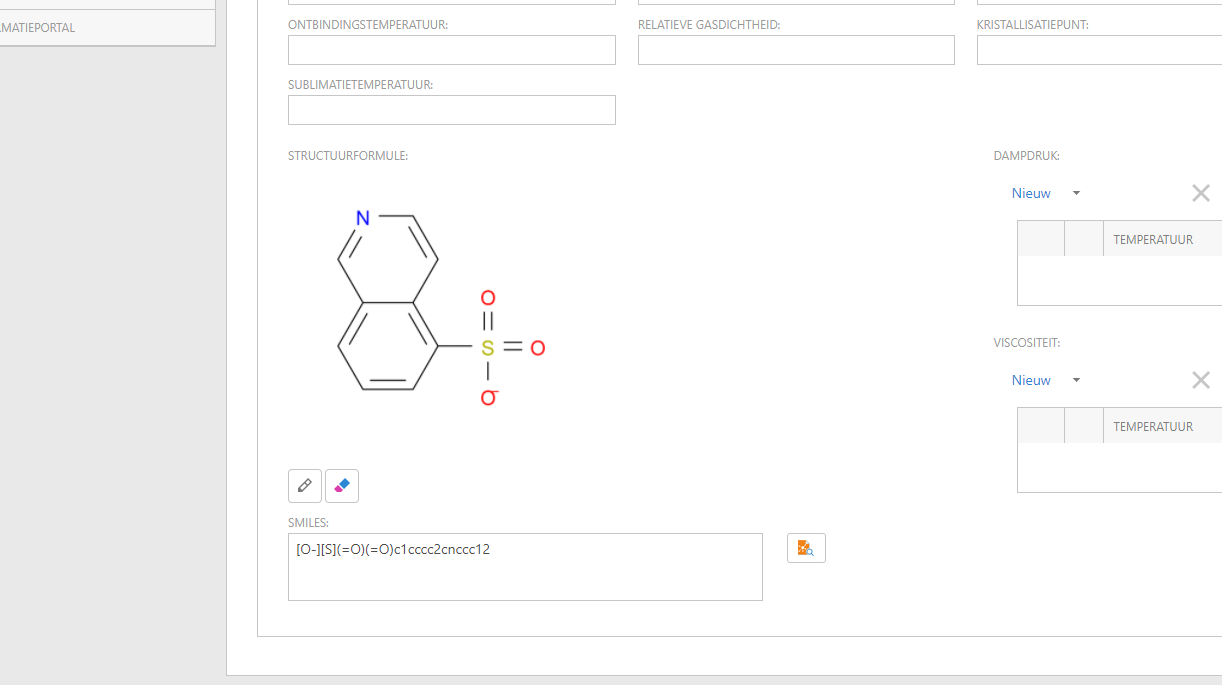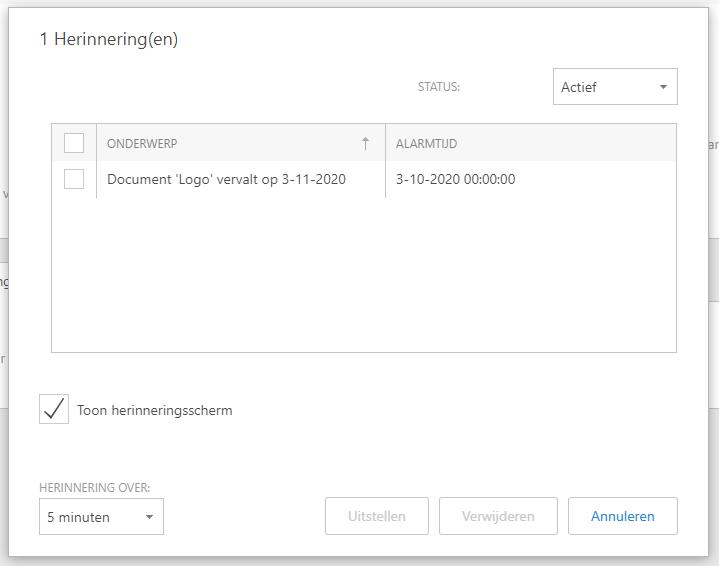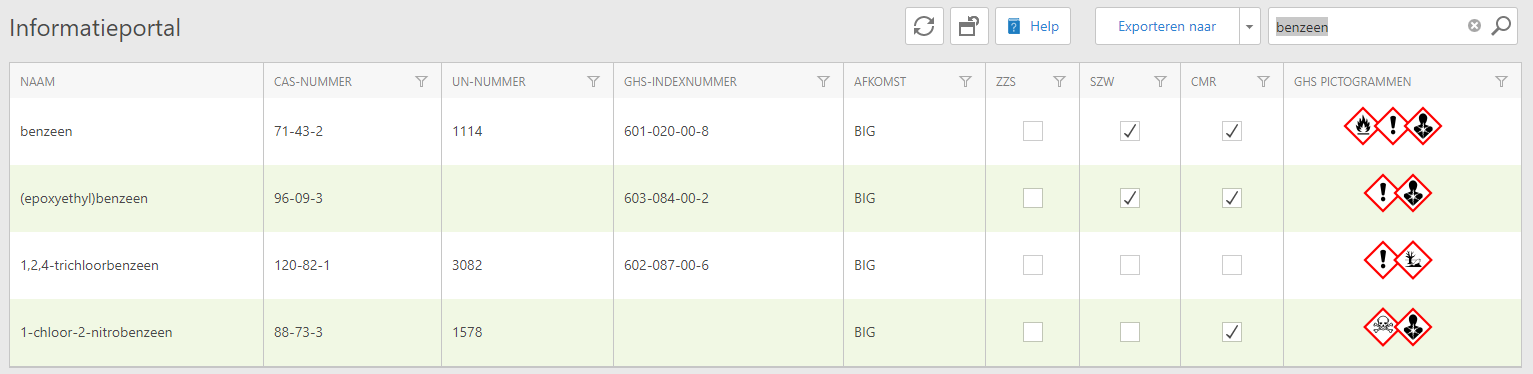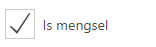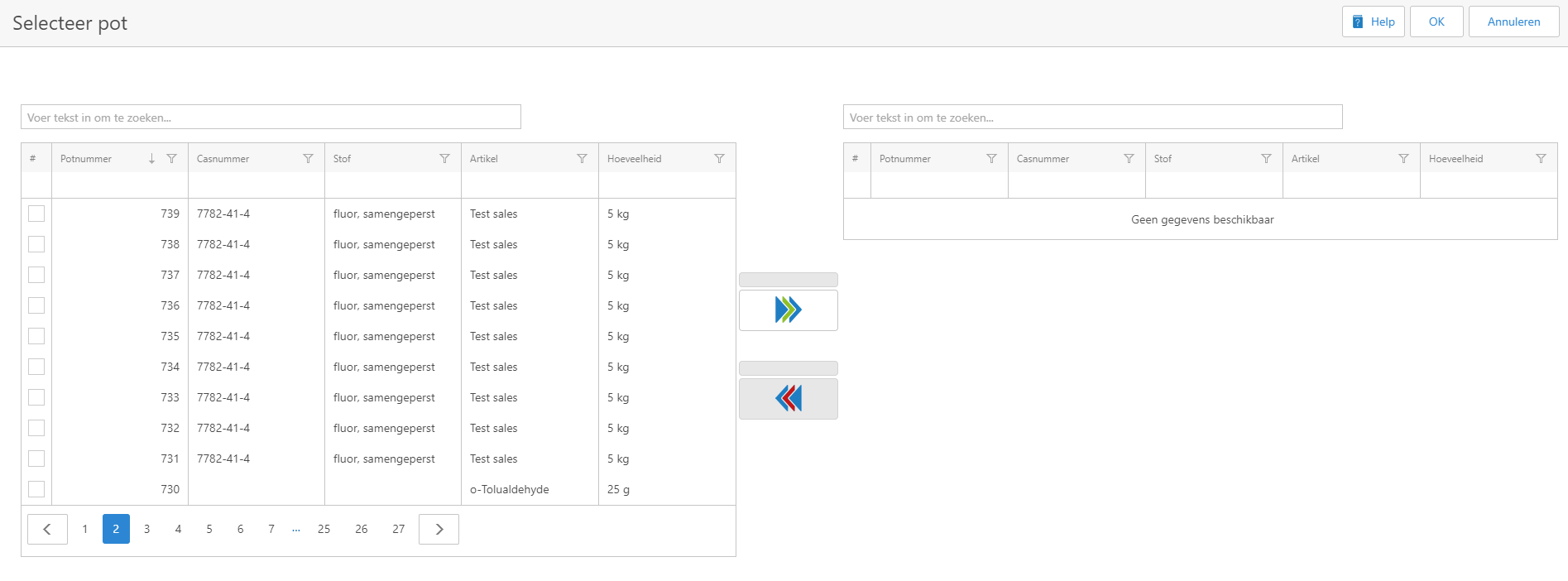In deze versie zijn de volgende zaken nieuw ontwikkeld.
Importmogelijkheid voor lijsten uit de staatscourant
In deze versie is het mogelijk om bepaalde lijsten die gepubliceerd worden in de staatscourant in te lezen in SOFOS360. Het gaat hier dan om de volgende nieuwe lijsten:
- ZZS-lijst
- Annex 12a
- Annex 12b
Om het u makkelijker te maken worden deze lijsten door ITIS periodiek verzameld en klaargemaakt om in te lezen in SOFOS 360. De nieuwe lijst kunt u vinden op uw TOPDesk-portaal. Na downloaden van de lijst kunt u deze via het menupunt 'Externe lijsten' inlezen in SOFOS 360, en vervolgens zal SOFOS360 na het inlezen controleren of er nieuwe stoffen op de lijst zijn gevonden die u ook in uw administratie heeft, en waar nodig bij de stof aangeven dat deze op de lijst voorkomt. Op het scherm zult u alle nieuwe stoffen zien die u in uw administratie heeft en die nieuw op de lijst zijn gevonden.
Direct kunnen linken naar een document in SOFOS360 zonder dat daarvoor eerst hoeft te worden ingelogd in SOFOS360
Vanuit een document in SOFOS360 kunt u nu een zogenaamde deep-link genereren waarmee het document via een browser direct is te benaderen zonder dat u eerst hoeft in te loggen in SOFOS360. Hierdoor hoeft een belangrijk document dat u in SOFOS360 heeft opgeslagen niet nog ergens anders te worden opgeslagen op het moment dat u buiten SOFOS360 wilt verwijzen naar dit document.
Op het documentenscherm (Instellingen - Algemeen- Documenten - Documenten) vindt u nu een veld 'Directe koppeling' waarmee het actieve document direct te benaderen is.
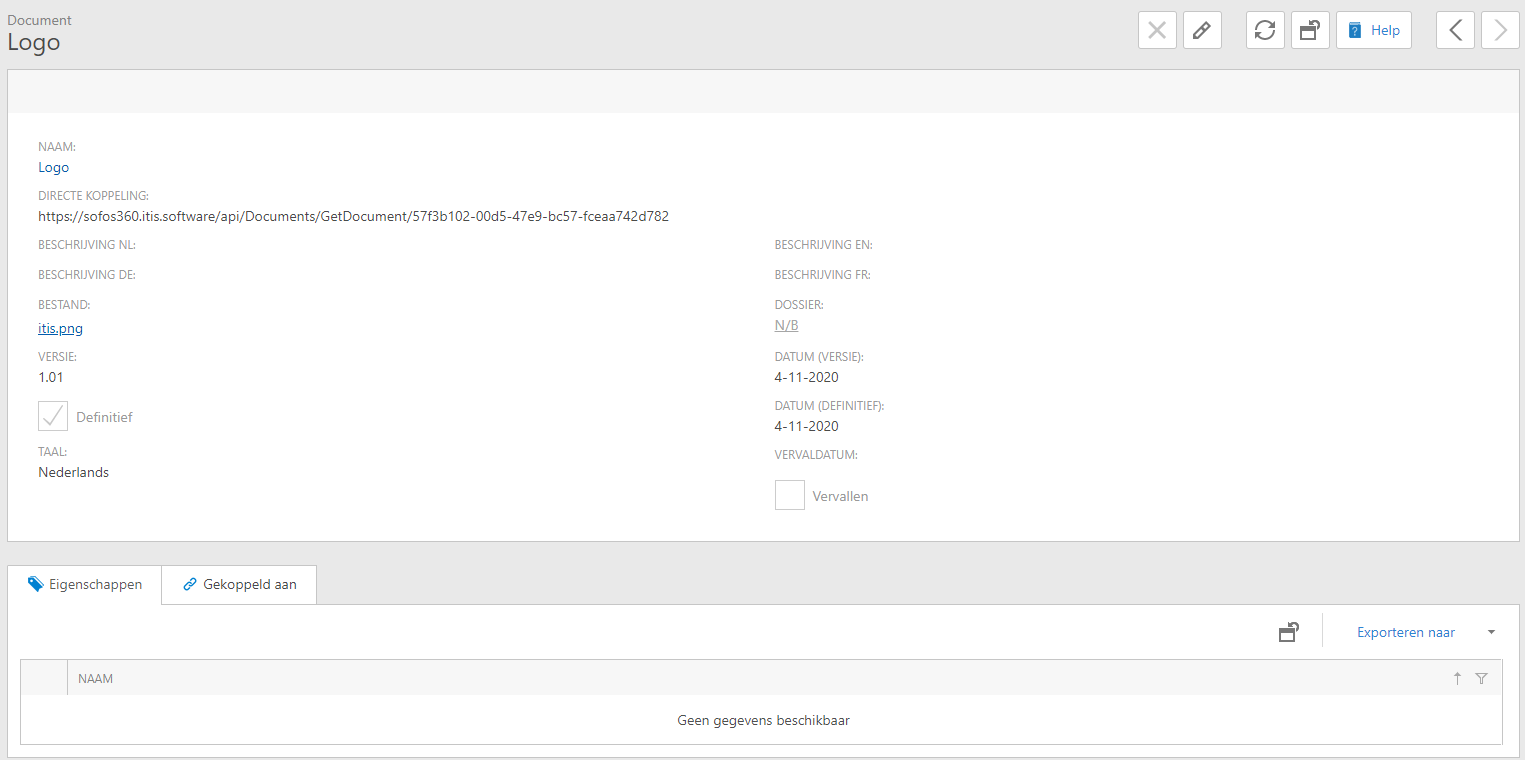
Grafisch de formule van een stof weergeven
Op het tabblad 'Fysieke eigenschappen' binnen het tabblad 'Eigenschappen' van een stof bevind zich nu de mogelijkheid om van de actuele stof de chemische structuur te tonen. SOFOS360 heeft vanaf deze versie de mogelijkheid om o.b.v. een zogenaamde SMILES-beschrijving van de stof een plaatje te genereren van de chemische structuur van de stof. SMILES staat voor 'Simplified Molecular-Input Line-Entry Specification' en is een methode om een de structuur van de stof op eenduidige wijze te beschrijven.
Van veel stoffen is zo'n SMILES-beschrijving te vinden op het internet. Om het wat makkelijker te maken biedt SOFOS360 ook de mogelijkheid om van een actuele stof de SMILES-beschrijving te zoeken. Hiertoe wordt gebruik gemaakt van een externe database met vele stoffen. In deze database wordt o.b.v. het CAS-nummer of de naam gezocht naar de SMILES-beschrijving. Het is niet zeker dat uw stof ook in deze database voorkomt maar de kans is groot dat het wel zo is.
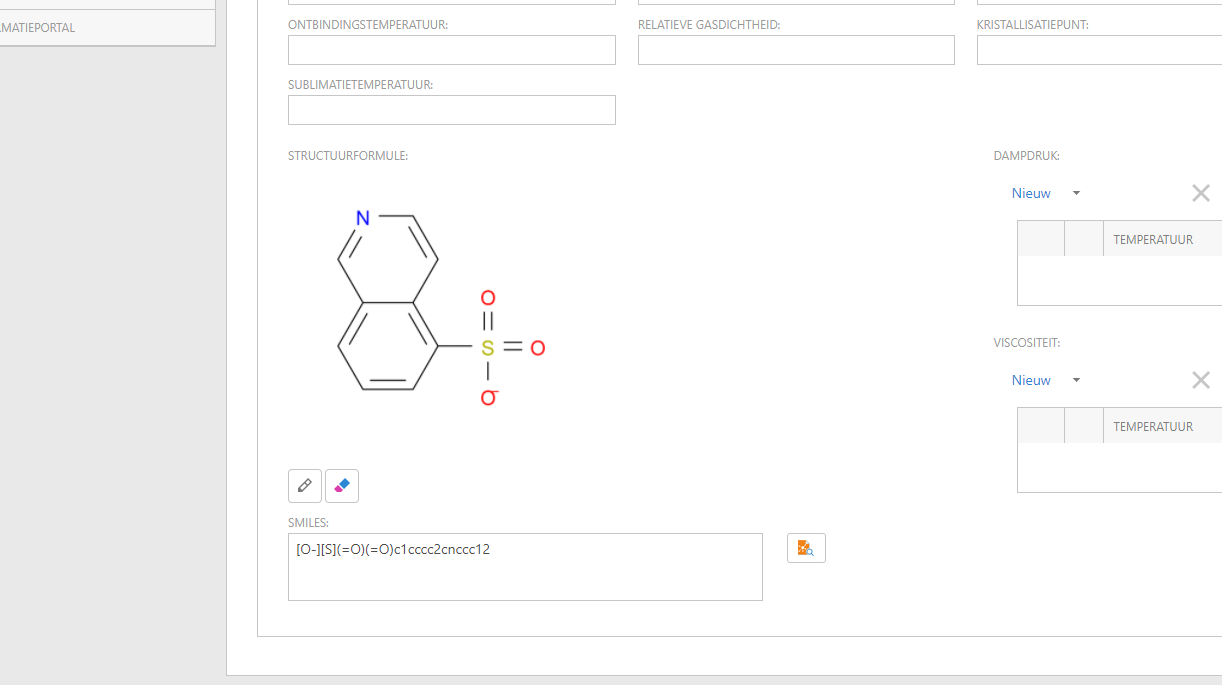
Via de knop met het oranje vierkantje kunt u de zoekopdracht in de externe databank opstarten. Wanneer de stof gevonden wordt zal de SMILES-beschrijving wordt getoond in het veld 'SMILES' en zal daarbover de grafische structuur van de stof worden getoond. U kunt zelf ook eventueel een SMILES-beschrijving invoeren waarna deze na een druk op de knop met het oranje vierkantje grafische gepresenteerd zal worden.
Verwerkingsverslag beschikbaar na bijwerken van DBD-stoffen
Wanneer DBD-stoffen (stoffen uit de externe databanken van BIG, AZH, DGZ of CHEMWATCH) zijn bijgewerkt is het vanaf deze versie mogelijk om een verwerkingsverslag van het bijwerken af te drukken of te exporteren als PDF-document. Dit verslag is beschikbaar nadat één of meerdere stoffen zijn bijgewerkt en kan worden opgeroepen m.b.v. de knop 'Verschillenlijst'. Er wordt dan een rapport gemaakt waarin per bijgewerkte stof een overzicht wordt gegeven van de aangepaste velden.
Dit verwerkingsverslag wordt niet bewaard. Na het sluiten van het scherm 'Bijwerken stofinformatatie' is het verslag dus niet meer op te roepen.
Automatisch een melding wanneer een document gaat verlopen
Documenten kunnen een expiratiedatum hebben. Wanneer deze bijna bereikt is kunt u vanaf deze versie automatisch een melding krijgen wanneer een document binnen 30 dagen zal vervallen. Deze melding kan middels een pop-up scherm of een melding-indicatie bovenaan het scherm aan u worden gegeven. Vanuit het pop-up scherm kan direct het bewuste document worden geopend om eventueel een nieuwe versie van het document te koppelen.
In de standaardinstellingen van de gebruiker kan een gebruiker aangeven of een melding moet worden getoond wanneer een document vervalt binnen 30 dagen en of dit middels een pop-up scherm moet gebeuren.

Wanneer een document binnen 30 dagen zal vervallen wordt dit via een melding-indicatie rechtsboven aan het scherm getoond. Wanneer u ook heeft aangegeven in de standaardinstellingen dat u een notificatie wil krijgen als een document zal vervallen binnen 30 dagen dan wordt ook nog een pop-up scherm getoond. Dit scherm is overigens ook via klikken op de melding-indicatie op te roepen.
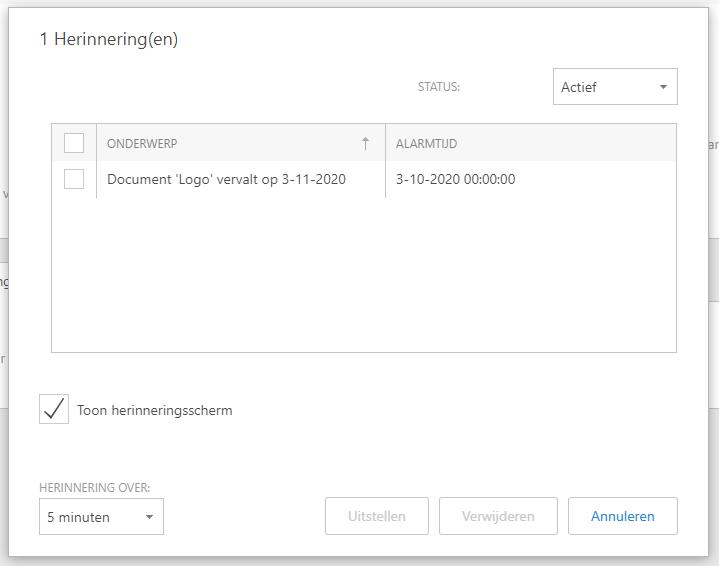
In het pop-up scherm kunt u direct het bewuste document openen of kunt u aangeven wanneer u weer een herinning over het vervallen van het document wenst te ontvangen.
Informatieportal is vernieuwd
De interne structuur van het informatieportal is aangepast zodat deze niet aan het begin van de dag eerst helemaal opgebouwd hoeft te worden. Het portal is vanaf deze versie altijd direct beschikbaar. Net zoals in de vorige versie kan er worden gezocht op stofnaam, CAS-nummer, UN-nummer GHS-indexnummer, alle namen van een stof, een potnummer of een artikelcode.
Verder is het nu ook mogelijk om te zoeken naar een stof o.b.v. meerdere eigenschappen. Hierbij wordt gezocht op een ‘en’ manier. Door bijvoorbeeld te zoeken op alco 70% wordt gezocht naar alle stoffen die zowel ‘alco’ als ‘70%’
bevatten.
In de vorige versie kon m.b.v. ‘=’ worden gezocht op een stof die de zoekterm precies bevatte. Dat kan in deze versie ook waarbij het nu ook mogelijk is om precies te zoeken m.b.v. "" . Dus als u zoekt naar "benzeen" zult u alleen stoffen vinden waarvan één van de zoekvelden precies de term "benzeen" bevat.
Door te klikken op een regel komt de informatie van zowel de documenten als de namen en de potten nu op één scherm beschikbaar. Er is dus geen verschil meer tussen het oproepen van de documenten of het oproepen van het pottenoverzicht.
Tot slot is het nu ook mogelijk om de lijst met stoffen te filteren, te groeperen en te sorteren. Na inloggen worden alle aanpassingen aan de lijst weer verwijderd zodat u of de volgende gebruiker weer met de originele lijst met stoffen kan beginnen.
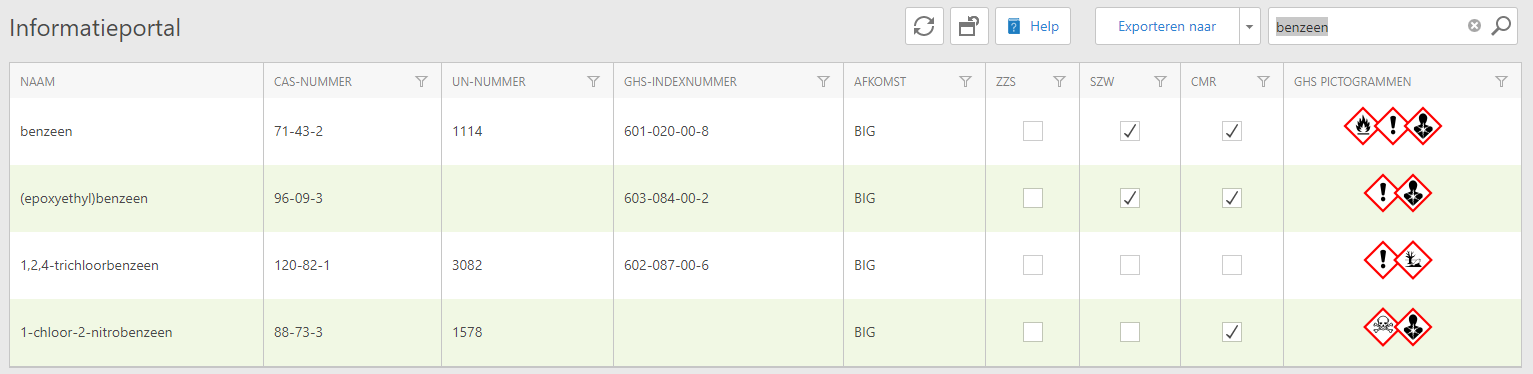
Controle op het aantal gelijktijdige gebruikers aangepast.
Binnen SOFOS360 is het aantal gelijktijdige actieve gebruiker beperkt tot het aantal gebruikers dat in de afgenomen licenties is opgenomen. Ondanks het feit dat SOFOS360 zo veel mogelijk inactieve gebruikers vrijgeeft kan het voorkomen dat een gebruiker niet wordt vrijgegeven op het moment dat een gebruiker bijvoorbeeld de browser afsluit. Als dat vaker gebeurt, kan het voorkomen dat op een gegeven moment niet meer in SOFOS360 kan worden ingelogd omdat het totaal aantal beschikbare gebruiker is bereikt. Vanaf deze versie probeert SOFOS360 actief te bepalen of de verbinding met een gebruiker nog actief is. Wanneer dat niet het geval is zal SOFOS360 de verbinding en de gebruiker vrijgeven.
Verder kan een administrator nu via de knop "Actieve gebruikers" in het gebruikersoverzicht zien welke gebruikers zijn ingelogd en is het zelfs mogelijk om in geval van calamiteiten een gebruiker vrij te geven.

Stoffen kunnen nu direct als mengsel worden ingevoerd zonder specifieke mengselcomponenten toe te voegen
Binnen SOFOS360 kan een stof als zuivere stof worden ingevoerd (zonder mengselcomponenten) of als mengsel (met mengselcomponenten). Vanaf deze versie is het ook mogelijk om een stof direct als mengsel aan te merken zonder eerst mengselcomponenten te hoeven toevoegen. Door het vinkje 'Is mengsel' op het hoofdscherm aan te vinken wordt de stof als mengsel beschouwd. Wanneer aan een stof mengselcomponenten zijn toegevoegd wordt dit vinkje automatisch aangevinkt en kan het niet gewijzigd worden.
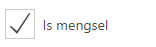
Nieuw overzicht 'Verbruik'
Het overzicht 'Verbruik' toont het verbruik per artikel of per stof. Het overzicht is te vinden in de Voorraadsectie van de rapportages.
Als filter zijn de volgende mogelijkheden beschikbaar:
- Vanaf ruimte
- Artikel
- Stof
- Op lijst
- Vanaf datum
- Tot en met datum
- Inclusief uitgegeven potten
Deze laatste keuze zorgt er voor dat bij het bepalen van het gebruik niet alleen de potten met de status 'Verbruikt' worden geteld maar ook de potten met de status 'Uitgegeven' zullen worden meegeteld.
In het overzicht zullen alle potten van hetzelfde artikel of dezelfde stof en van dezelfde basiseenheid (liter, gram enz,) worden gesommeerd. Wanneer van een stof meerdere basiseenheden worden gevonden, zullen deze als aparte totalen worden opgenomen op de lijst.
Interne verplaatsing van potten binnen de 1000-punten regeling
Voor het vervoer van beperkte hoeveelheden gevaarlijke stoffen in stukgoed kan gebruik worden gemaakt van de zogenaamde 1000-punten regeling. Vervoer onder deze regeling sluit een aantal eisen van het ADR uit. Deze vrijstelling kan alleen worden gebruikt voor het vervoer van stukgoed (verpakkingen, grote verpakkingen en IBC’s), maar niet voor andere vormen van omsluiting zoals tanks, tankcontainers, tankwagens enzovoorts. Om gevaarlijke stoffen binnen deze 1000-punten regeling te mogen vervoeren moet worden voldaan aan de voorwaarde dat het totaal aantal punten van het transport niet boven de 1000 uitkomt. M.b.v. een aantal regels en o.a. de ADR-klasse en het UN-nummer kunnen deze punten worden vastgesteld.
Vanaf deze versie kunt u zelf een transport van potten samenstellen waarna SOFOS360 berekent of het samengestelde transport valt binnen het regime van de 1000-punten regeling.
Via menupunt Voorraad - Transportdocument kunt u een nieuw transport samenstellen.
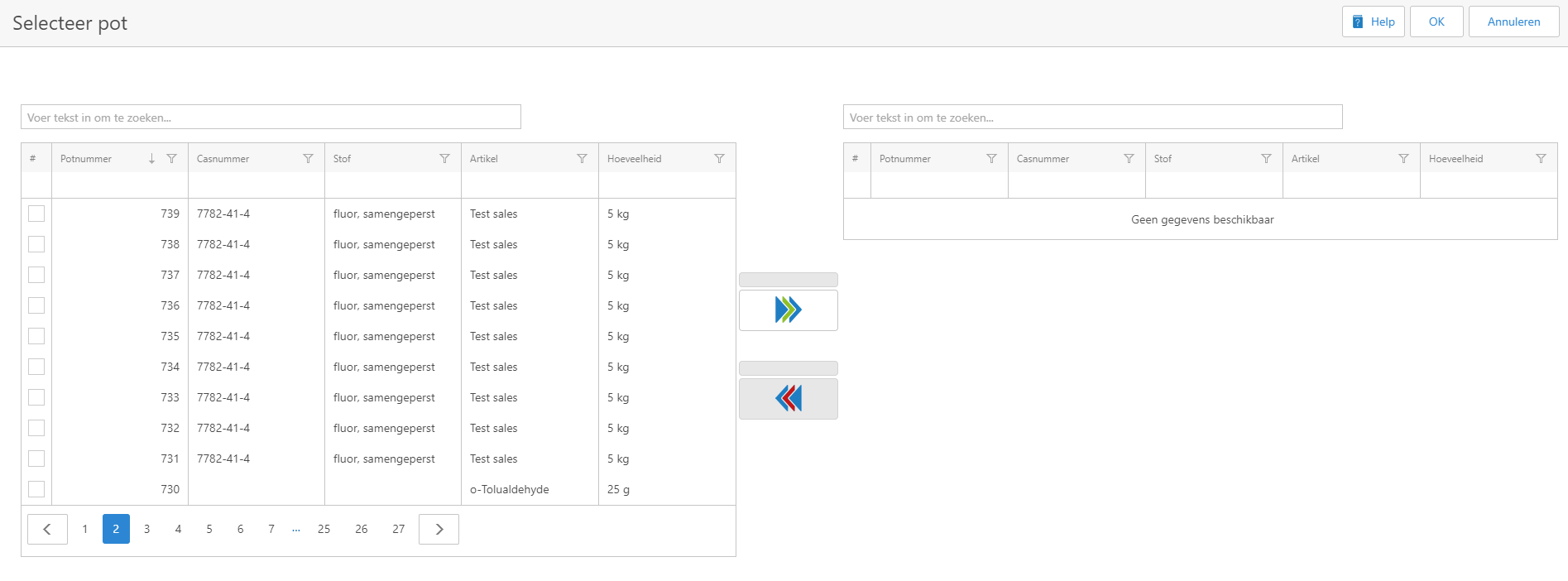
Na sluiten van dit scherm worden de punten berekend. Verder is het mogelijk om een rapport af te drukken waarin het resultaat van de berekening wordt gespecificeerd.
Het is nu mogelijk om het type van een ruimte te wijzigen
Binnen SOFOS360 heeft een ruimte een bepaald type. Aan dit type zijn ook bepaalde eigenschappen gekoppeld. In het verleden was het niet mogelijk om een ruimte van type te veranderen. Dat is echter vanaf deze versie wel het geval. Boven het overzicht van de ruimtes vindt u nu de knop 'Wijzig ruimtetype' waarmee een geselecteerde ruimte van type is te wijzigen.

In het daarna getoonde scherm kunt u het nieuwe type van de ruimte instellen.
Bugfixes / Verbeteringen
Diversen
- Aan het informatieportal zijn de kolommen ZZS, SZW en CMR toegevoegd.
- In het pottenoverzicht in het informatieportal is het veld 'Vrije code' van de pot toegevoegd.
- Het is vanaf deze versie mogelijk om een zelfgemaakt rapport te kopiëren.
- In een stof kan nu de ATP-versie worden opgenomen.
- Het overzichtscherm van teksten in een stof is nu ook te groeperen zodat u bijvoorbeeld makkelijker kan zien hoeveel teksten in een bepaald hoofdstuk aanwezig zijn en of alle benodigde hoofdstukken wel van teksten zijn voorzien.
- Vanuit een pot of artikel is nu direct de SDS en de WIK van de gekoppelde stof op te roepen.
- Aan een individuele pot kan nu ook een document worden gekoppeld.
- Potten kunnen nu ook gevonden worden via de naam van de leverancier van het gekoppelde artikel.
- De koppeling met Stoffenmanager is aangepast zodat deze kan koppelen met Stoffenmanager versie 8.
- In het rapport 'Voorraad' van de voorraadmodule kan nu als selectiecriterium ook 'Ruimte vanaf' en 'Komt voor op lijst' worden ingesteld. Het eerste criterium zorgt er voor dat de voorraad van de gekozen ruimte en alle ruimtes onder deze ruimte wordt getoond. Het tweede criterium neemt alleen stoffen op die voorkomen op de ingestelde lijst. Hierbij kunt u kiezen uit CMR, SZW, ZZS, VOS, Annex 12a, Annex12b en drugs precursor.
Uitbreidingen op de autorisatie
In deze versie zijn verschillende nieuwe elementen toegevoegd die mogelijk niet direct zichtbaar zijn voor gebruikers die niet alle rechten hebben. Om te zorgen dat deze gebruikers de nieuwe elementen kunnen zien in bijvoorbeeld het menu zal u de autorisatierollen zoals deze aanwezig zijn in uw administratie moeten uitbreiden met deze nieuwe elementen. In het volgende overzicht ziet u welke elementen u dient toe te voegen in een autorisatierol om bepaalde functionaliteit toegankelijk te maken voor de gebruikers die gekoppeld zijn aan die autorisatierol. Het uitbreiden van een autorisatierol staat beschreven in dit help-item: Autorisatie Rol.
Als u wil dat de gebruiker zonder beperking gebruik kan maken van de nieuwe functionaliteit zal u aan de toe te voegen elementen alle rechten (lezen, schrijven, aanmaken, verwijderen en navigeren) moeten toekennen. Een beperking op het gebruik van de nieuwe functionaliteit zal middels het ontnemen van bepaalde rechten ingesteld moeten worden.
| Nieuwe functionaliteit |
Toe te voegen elementen |
Bijzonderheden |
| Annex12a |
Bijlage 12a
|
- |
| Annex12b |
Bijlage 12b
|
- |
| ZZS lijst |
ZZS lijst |
- |
| SZW lijst |
SZW lijst |
- |
| Transportdocument (1000-puntenlijst) |
BOTransportDocument en TransportLine
|
- |
| UNSPSC lijst |
UNSPSC lijst |
- |
Zie Ook